iOS17.3がインストールできない問題を解決するにはどうすればよいですか? iOSシステムアップグレードの問題に対する5つの解決策!
iOS17.3システムを使用する過程で、インストールできない問題が発生する場合があります。ユーザーに多大なご迷惑をおかけする可能性があります。誰もがこの問題を解決できるように、PHP エディターの Xiaoxin は、iOS システムのアップグレードの問題に対する 5 つの解決策をまとめました。これらの方法はテスト済みで、iOS17.3をインストールできない問題を効果的に解決できます。この問題が発生した場合は、これらの方法を試してみると、アップグレードの問題がスムーズに解決され、より良いシステム エクスペリエンスが得られると思います。
しかし、一部の iPhone ユーザーは最近、iOS 17.3 にアップグレードする際にさまざまなアップデート エラーに遭遇しました。ユーザーの携帯電話には、「アップデートを確認できません」、「アップデートをインストールできません」、「アップデートを検証できません」、「iOS 17 のインストール中にエラーが発生しました。後で再試行するか、通知してください」などの問題が表示され、アップグレードが妨げられます。正常に完了してから。
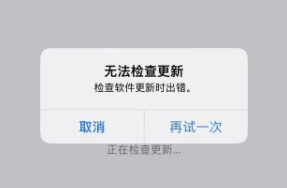
iOS 17.3 をインストールできない原因としては、過剰なキャッシュ ジャンク、メモリ不足、iOS と iPhone 間の非互換性、不安定なネットワーク、またはサーバーに接続できないことが考えられます。この問題が発生した場合は、次の方法を試して解決してください。
方法 1: iPhone のストレージ領域を解放する
iOS が更新されると、多くのストレージ領域が占有されます。および「アップデートをインストールできません - iOS17 のインストール中にエラーが発生しました」というメッセージが表示されるのは通常、メモリ不足が原因です。 [設定]-[一般]-[iPhone ストレージ]を開いて iPhone のストレージ使用量を確認し、再度アップデートするのに十分なメモリがあることを確認してください。
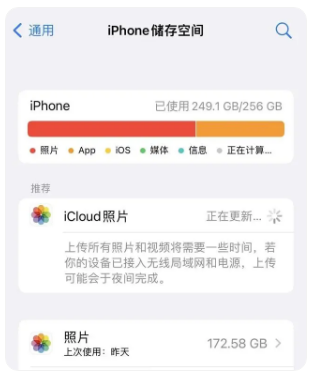
方法 2: ネットワークが安定しているかどうかを確認する
iOS のアップデートには時間がかかるため、アップデート プロセスが中断されて iPhone のアップデートが行われないように、ネットワークが安定していることを確認してください。失敗する。 [設定]-[無制限LAN]を開き、より接続の良いネットワークのWiFiを選択してください。
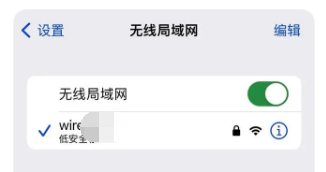
方法 3: iPhone の強制再起動
強制再起動は、黒い画面のスタック、リカバリ モードなどを含む、いくつかの基本的な iOS システム障害を修正するために使用できます。最初に強制再起動を試すことができます。 。
フルスクリーン モデル (iPhone 以降のすべてのモデルに適用されます。

方法 4: 更新されたファームウェア パッケージを削除する
ダウンロード時間が長すぎると、更新の有効期限が切れて、再度更新できなくなります。 [設定]-[一般]-[iPhoneストレージ]を開き、アプリケーション一覧から「アップデート」または「ソフトウェアアップデート」を見つけます。 「アップデートの削除」を選択し、アップデート操作を再試行してください。
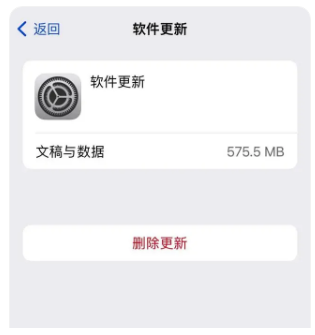
方法 5: Apple 携帯電話修復ツールを使用する
最初の 5 つの方法を試しても問題を解決できない場合は、Apple 携帯電話修復ツールを直接使用して修復することをお勧めします。このソフトウェアは、iOS 17 にアップグレードできない、システムアップグレード後にリカバリモードでスタックする、白いリンゴ、無限に再起動するなど、150 件の iOS システムの問題を修正しました。
修理も「標準修復」モードで簡単・安全・端末データが失われないiOS17正式版にアップデート!
操作ガイド:
ステップ 1: ツールを起動し、データ ケーブルを介してデバイスをコンピューターに接続し、「iOS システムの問題の修復」の下にある「開始」ボタンをクリックします。デバイスデータを消去しない「標準修復」モードを優先することができます。
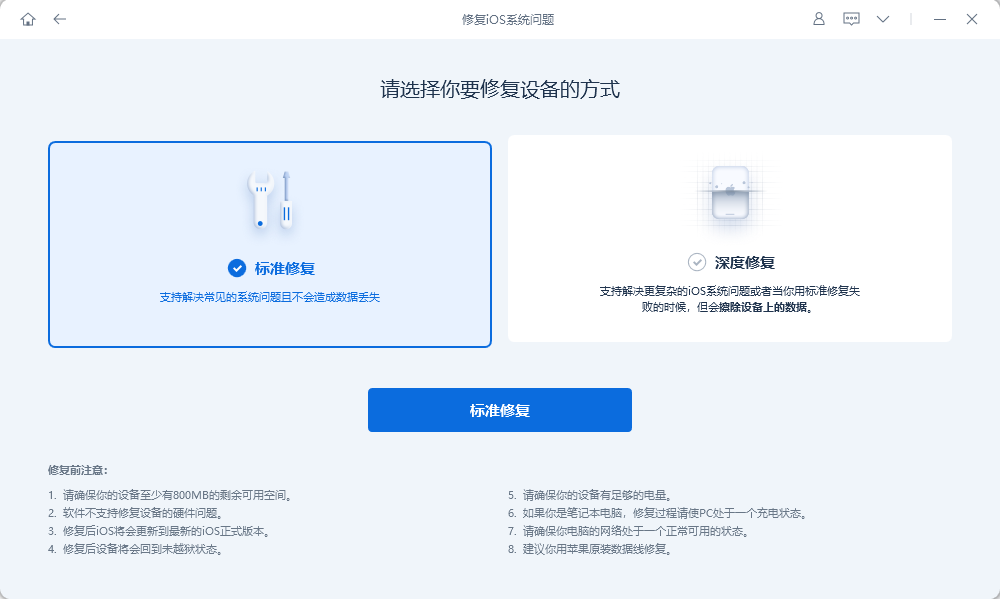
ステップ 2: ソフトウェアのプロンプトに従って、iPhone をリカバリモードにします。ソフトウェアがデバイスを認識すると、ファームウェアダウンロードインターフェイスに入ります. ここで、iPhone がサポートするファームウェアパッケージの最新の公式バージョンを選択し、「ダウンロード」をクリックします。
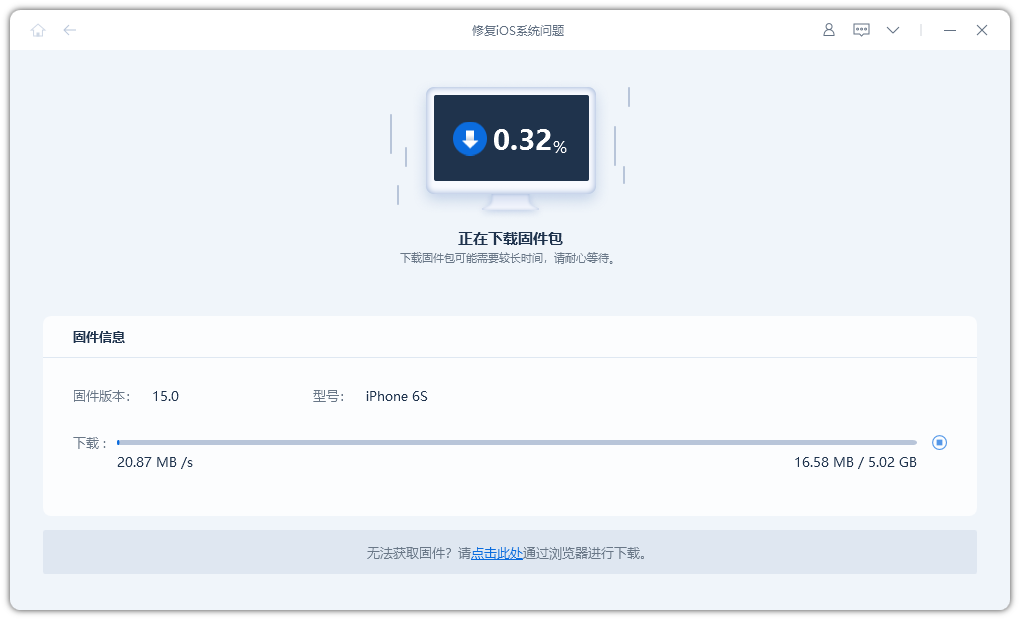
ステップ 3: ファームウェアのダウンロードが完了したら、「標準修復」を開始できます。修復プロセス全体には約 10 分かかります。修復プロセスが完了するまで辛抱強く待ちます。
ソフトウェアがエラーを表示しない場合は、修復プロセス中であり、停止しているわけではないことに注意してください。修復が完了するためのプロンプトが表示されるまで、辛抱強く待ちます。
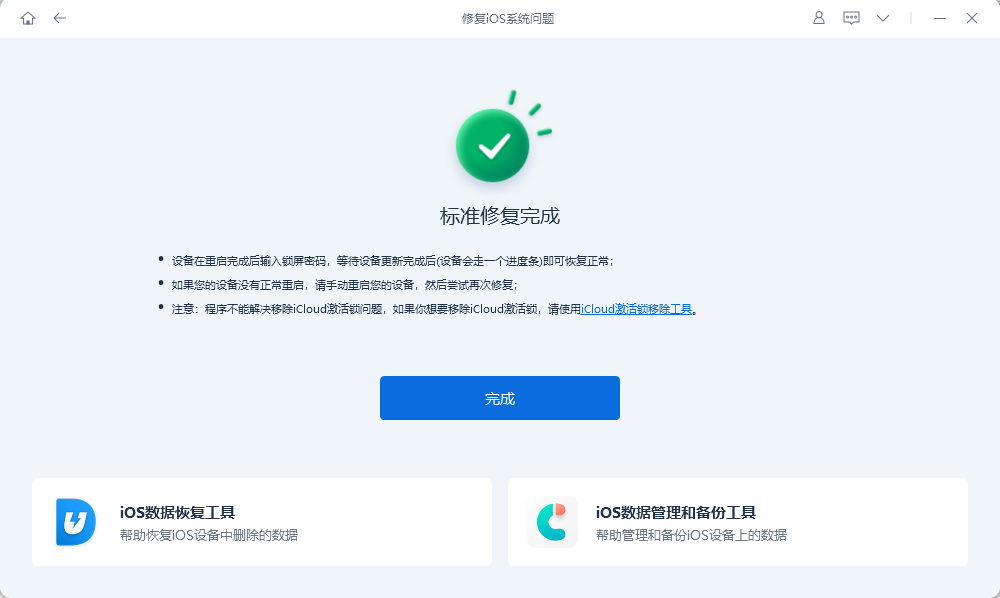
以上がiOS17.3がインストールできない問題を解決するにはどうすればよいですか? iOSシステムアップグレードの問題に対する5つの解決策!の詳細内容です。詳細については、PHP 中国語 Web サイトの他の関連記事を参照してください。

ホットAIツール

Undresser.AI Undress
リアルなヌード写真を作成する AI 搭載アプリ

AI Clothes Remover
写真から衣服を削除するオンライン AI ツール。

Undress AI Tool
脱衣画像を無料で

Clothoff.io
AI衣類リムーバー

AI Hentai Generator
AIヘンタイを無料で生成します。

人気の記事

ホットツール

メモ帳++7.3.1
使いやすく無料のコードエディター

SublimeText3 中国語版
中国語版、とても使いやすい

ゼンドスタジオ 13.0.1
強力な PHP 統合開発環境

ドリームウィーバー CS6
ビジュアル Web 開発ツール

SublimeText3 Mac版
神レベルのコード編集ソフト(SublimeText3)

ホットトピック
 7549
7549
 15
15
 1382
1382
 52
52
 83
83
 11
11
 22
22
 90
90
 新しいカメラ、A18 Pro SoC、大きな画面を備えた iPhone 16 Pro および iPhone 16 Pro Max 公式
Sep 10, 2024 am 06:50 AM
新しいカメラ、A18 Pro SoC、大きな画面を備えた iPhone 16 Pro および iPhone 16 Pro Max 公式
Sep 10, 2024 am 06:50 AM
Apple はついに、新しいハイエンド iPhone モデルのカバーを外しました。 iPhone 16 Pro と iPhone 16 Pro Max には、前世代のものと比較して大きな画面が搭載されています (Pro では 6.3 インチ、Pro Max では 6.9 インチ)。強化された Apple A1 を入手
 iPhone の部品アクティベーション ロックが iOS 18 RC で発見 — ユーザー保護を装って販売された修理権利に対する Apple の最新の打撃となる可能性がある
Sep 14, 2024 am 06:29 AM
iPhone の部品アクティベーション ロックが iOS 18 RC で発見 — ユーザー保護を装って販売された修理権利に対する Apple の最新の打撃となる可能性がある
Sep 14, 2024 am 06:29 AM
今年初め、Apple はアクティベーション ロック機能を iPhone コンポーネントにも拡張すると発表しました。これにより、バッテリー、ディスプレイ、FaceID アセンブリ、カメラ ハードウェアなどの個々の iPhone コンポーネントが iCloud アカウントに効果的にリンクされます。
 iPhoneの部品アクティベーションロックは、ユーザー保護を装って販売されたAppleの修理権に対する最新の打撃となる可能性がある
Sep 13, 2024 pm 06:17 PM
iPhoneの部品アクティベーションロックは、ユーザー保護を装って販売されたAppleの修理権に対する最新の打撃となる可能性がある
Sep 13, 2024 pm 06:17 PM
今年初め、Apple はアクティベーション ロック機能を iPhone コンポーネントにも拡張すると発表しました。これにより、バッテリー、ディスプレイ、FaceID アセンブリ、カメラ ハードウェアなどの個々の iPhone コンポーネントが iCloud アカウントに効果的にリンクされます。
 gate.ioトレーディングプラットフォーム公式アプリのダウンロードとインストールアドレス
Feb 13, 2025 pm 07:33 PM
gate.ioトレーディングプラットフォーム公式アプリのダウンロードとインストールアドレス
Feb 13, 2025 pm 07:33 PM
この記事では、gate.ioの公式Webサイトに最新のアプリを登録およびダウンロードする手順について詳しく説明しています。まず、登録情報の記入、電子メール/携帯電話番号の確認、登録の完了など、登録プロセスが導入されます。第二に、iOSデバイスとAndroidデバイスでgate.ioアプリをダウンロードする方法について説明します。最後に、公式ウェブサイトの信頼性を検証し、2段階の検証を可能にすること、ユーザーアカウントと資産の安全性を確保するためのリスクのフィッシングに注意を払うなど、セキュリティのヒントが強調されています。
 複数のiPhone 16 Proユーザーがタッチスクリーンのフリーズ問題を報告、おそらくパームリジェクションの感度に関連している
Sep 23, 2024 pm 06:18 PM
複数のiPhone 16 Proユーザーがタッチスクリーンのフリーズ問題を報告、おそらくパームリジェクションの感度に関連している
Sep 23, 2024 pm 06:18 PM
Apple の iPhone 16 ラインナップのデバイス (具体的には 16 Pro/Pro Max) をすでに入手している場合は、最近タッチスクリーンに関する何らかの問題に直面している可能性があります。希望の光は、あなたは一人ではないということです - レポート
 ANBIアプリの公式ダウンロードv2.96.2最新バージョンインストールANBI公式Androidバージョン
Mar 04, 2025 pm 01:06 PM
ANBIアプリの公式ダウンロードv2.96.2最新バージョンインストールANBI公式Androidバージョン
Mar 04, 2025 pm 01:06 PM
Binance Appの公式インストール手順:Androidは、ダウンロードリンクを見つけるために公式Webサイトにアクセスする必要があります。すべては、公式チャネルを通じて契約に注意を払う必要があります。
 PHPを使用してAlipay EasySDKを呼び出すときの「未定義の配列キー」「サイン」「エラー」の問題を解決する方法は?
Mar 31, 2025 pm 11:51 PM
PHPを使用してAlipay EasySDKを呼び出すときの「未定義の配列キー」「サイン」「エラー」の問題を解決する方法は?
Mar 31, 2025 pm 11:51 PM
問題の説明公式コードに従ってパラメーターを記入した後、PHPを使用してAlipay EasySDKを呼び出すとき、操作中にエラーメッセージが報告されました。
 Beats が電話ケースをラインナップに追加:iPhone 16 シリーズ用の MagSafe ケースを発表
Sep 11, 2024 pm 03:33 PM
Beats が電話ケースをラインナップに追加:iPhone 16 シリーズ用の MagSafe ケースを発表
Sep 11, 2024 pm 03:33 PM
Beats は Bluetooth スピーカーやヘッドフォンなどのオーディオ製品を発売することで知られていますが、驚きと形容するのが最も適切なことで、Apple 所有の会社は iPhone 16 シリーズを皮切りに電話ケースの製造に進出しました。ビートiPhone




